Cómo configurar la dirección IP estática en Ubuntu 18.04 (escritorio)
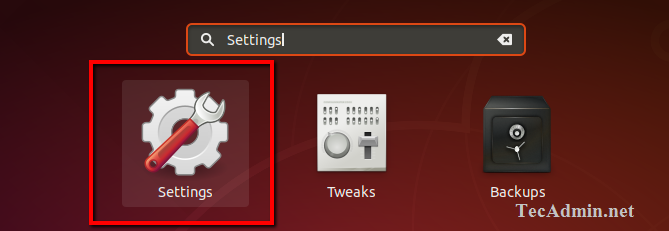
- 2181
- 179
- Carmen Casillas
Pregunta: cómo cambiar la dirección IP en Ubuntu 18.04 escritorio? Pasos para establecer la dirección IP estática en su sistema de escritorio Ubuntu
Ubuntu 18.04 Los sistemas están utilizando netplan en lugar de interfaces estáticas más antiguas. El escritorio proporciona una GUI atractiva para trabajar con él. Puede cambiar fácilmente o establecer una dirección IP estática en su sistema Ubuntu.
Para la edición del servidor, puede seguir este tutorial para configurar la dirección IP en Ubuntu usando la línea de comandos.
Paso 1 - Abra la configuración de red
Inicie sesión en su sistema de escritorio Ubuntu. Después de eso, abra la configuración de Windows en su máquina de escritorio Ubuntu que se muestra en la pantalla a continuación.
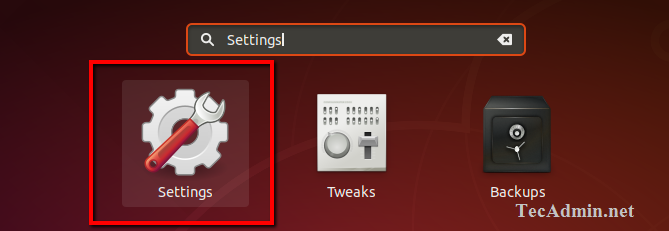
En la barra lateral izquierda, haga clic en la pestaña de red. Después de eso, haga clic en el icono para abrir la configuración de su interfaz de red de sistemas como se muestra en la pantalla a continuación.
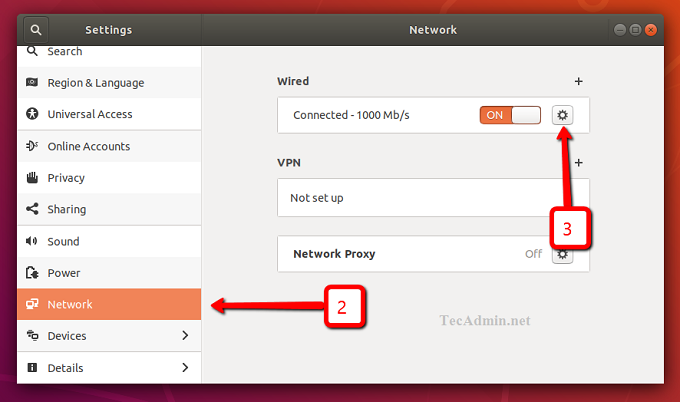
Esta ventana le mostrará la dirección IP actual configurada en su sistema. Ahora seleccione la pestaña IPv4.
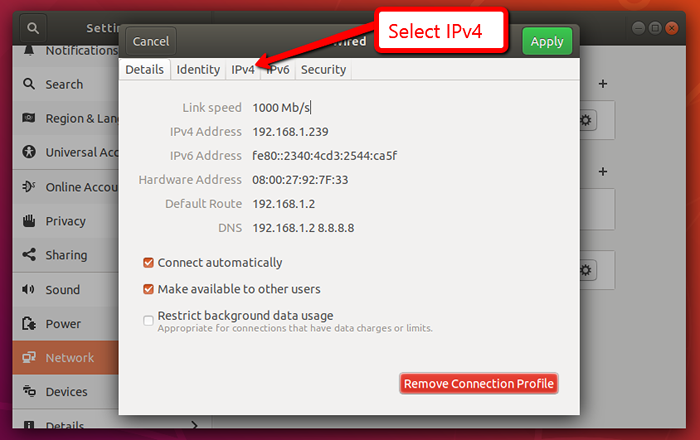
Paso 2 - Configurar IP estática en Ubuntu 18.04
En el método IPv4, seleccione la opción "Manual".
Ahora vaya a la sección Direcciones y configure su dirección IP, máscara de red y puerta de enlace.
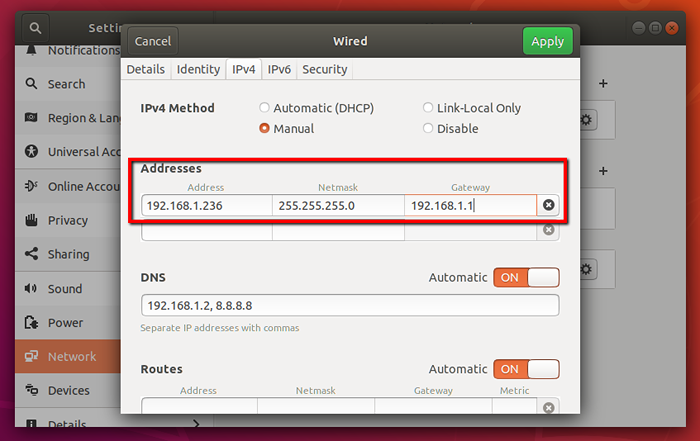
También puede establecer direcciones IP DNS remotas. Si no sabe qué configurar aquí use 8.8.8.8 y 8.8.4.4 Como se muestra en la siguiente captura de pantalla.
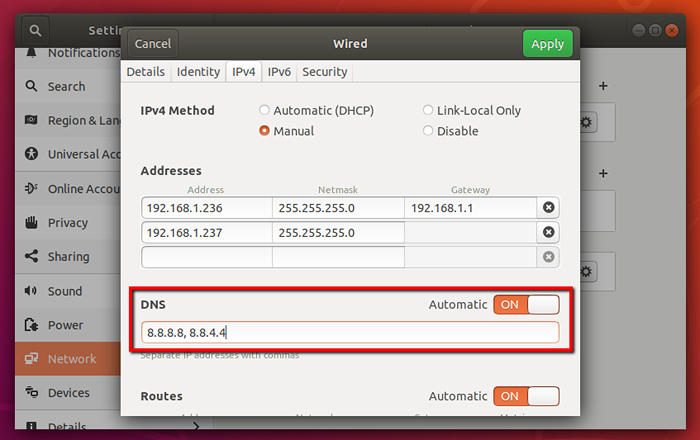
Paso 3 - Ver IP actual
Prensa Ctrl + Alt + T Para iniciar el terminal en su sistema Ubuntu. Ahora escriba el siguiente comando IP para ver todas las direcciones IP configuradas en su sistema.
Show de ADR de IP

- « Cómo verificar la dirección IP en Ubuntu 18.04 (escritorio)
- ZStandard una herramienta de compresión de datos más rápida »

